För de som arbetar med avancerade system och utveckling är Windows PowerShell ett fundamentalt verktyg. Om du är ny till PowerShell, är det viktigt att veta att detta, tillsammans med kommandotolken, möjliggör avancerad hantering och användning av Windows. PowerShell erbjuder en överlägsen upplevelse jämfört med den traditionella kommandotolken (CMD), vilket gör det till ett kraftfullt redskap för systemadministratörer och utvecklare. Microsoft fortsätter att introducera förbättringar och nya möjligheter i PowerShell. Om din version är föråldrad, ger denna guide dig instruktioner om hur du uppdaterar din Windows PowerShell till den senaste utgåvan.
En viktig detalj att notera är att PowerShell, fram till version 5.1, uppdaterades automatiskt genom Windows Update. Däremot hanteras inte den nyare versionen 7.x på samma sätt, vilket betyder att du behöver uppdatera manuellt. Oavsett vilken version du har nu, kan du följa nedanstående steg för att installera eller uppdatera till den senaste versionen av PowerShell. För att se vilken version av PowerShell du använder, kan du skriva kommandot $PSVersionTable i din befintliga PowerShell-applikation.
Metod 1: Uppdatera PowerShell genom Microsoft Store
Vi glömmer ibland bort Microsoft Store eftersom vi är vana att ladda ner .exe-filer från webben. Men Microsoft Store är faktiskt ett snabbt sätt att uppdatera PowerShell. Så här gör du:
- Öppna Microsoft Store från Startmenyn.
- I vänstra hörnet, klicka på ”Bibliotek”.
- Här visas tillgängliga uppdateringar. Kontrollera om en uppdatering för PowerShell finns. Om så är fallet, tryck på ”Uppdatera”.
- Du kan också trycka på ”Uppdatera alla” för att uppdatera samtliga appar.
Metod 2: Uppdatering med PowerShell-installationsprogram
Visste du att den senaste PowerShell 7.x-versionen är baserad på öppen källkod? Oavsett detta, hittar du installationsfiler på både den officiella PowerShell-webbplatsen och GitHub. Så här uppdaterar du till den senaste versionen av Windows PowerShell via installationsprogrammet.
- Gå till det officiella PowerShell GitHub-arkivet.
- Gå till sidan ”Releases” och klicka på den senaste
win-x64.msi-filen för att ladda ner installationsprogrammet. - När nedladdningen är klar, dubbelklicka på filen och klicka på ”Nästa”.
- Fortsätt att klicka på ”Nästa” genom de efterföljande anvisningarna.
- Slutligen, klicka på ”Installera”.
Metod 3: Uppdatera PowerShell med Winget
Winget är en pakethanterare, liknande APT eller DNF i Linux-miljöer. Den fungerar effektivt och kan användas för att hämta nya program eller uppdatera befintliga. Så här använder du den för att uppdatera Windows PowerShell.
- Öppna Windows PowerShell och ange följande kommando:
winget update microsoft.powershell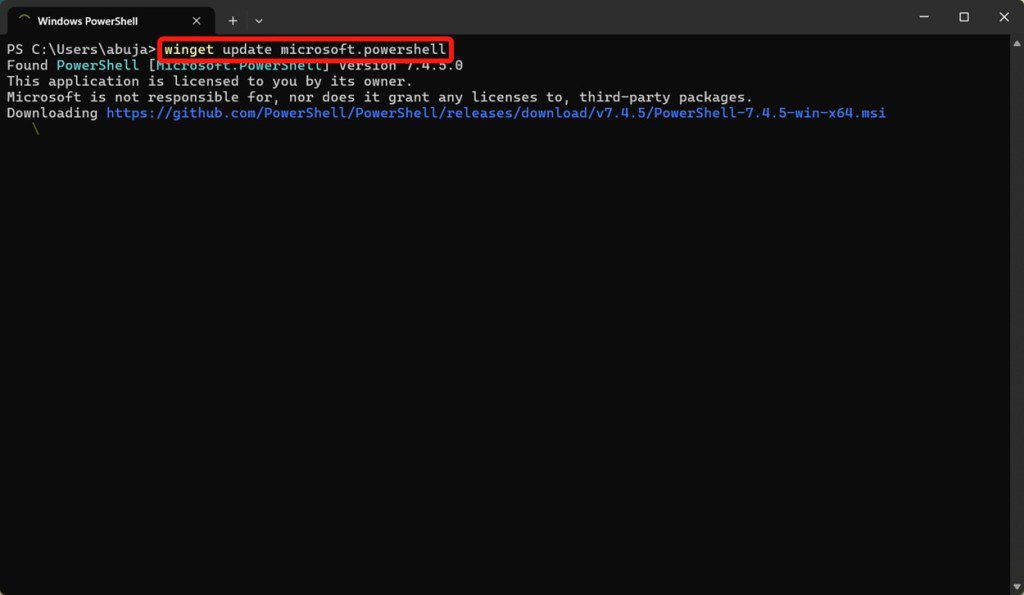
- Om du inte har PowerShell installerat alls, använd följande kommando för att installera:
winget install --id Microsoft.Powershell --source winget- Efter detta bör du ha den senaste versionen av PowerShell installerad.
Metod 4: Uppdatera PowerShell via Windows Update
Detta alternativ fungerar endast för äldre versioner av Windows och PowerShell. Om du använder en äldre version av Windows är chansen stor att du har en gammal version av PowerShell och du behöver uppgradera Windows för att få den senaste versionen av PowerShell.
- Gå till ”Inställningar” > ”Windows Update”.
- Tryck på ”Sök efter uppdateringar”, så kommer Windows automatiskt att identifiera och installera tillgängliga uppdateringar.
- När uppdateringarna är installerade, starta om datorn. Du bör nu ha den senaste versionen av PowerShell som är kompatibel med din Windows-version.
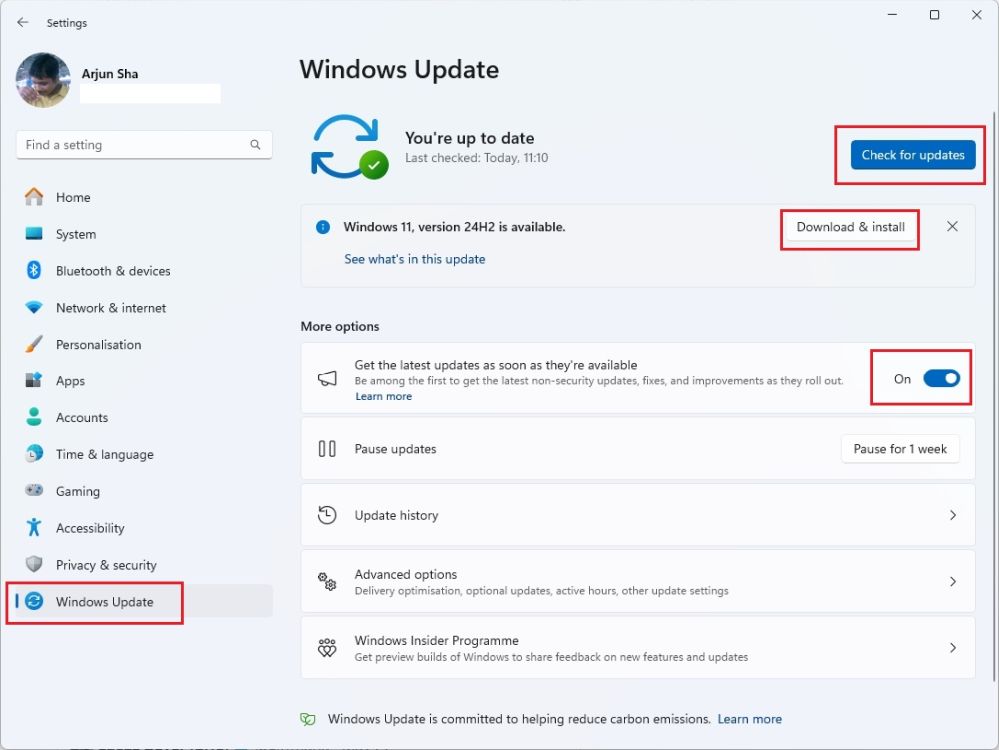
Dessa metoder kan du använda för att uppgradera PowerShell på Windows. De två första metoderna är enklast för att snabbt uppdatera. Lyckades du uppgradera PowerShell genom att följa stegen? Berätta gärna i kommentarerna nedan.
Slutsats: Den här guiden har presenterat olika sätt att uppdatera Windows PowerShell, inklusive att använda Microsoft Store, PowerShell-installationsprogrammet, Winget och Windows Update. Det är viktigt att hålla din PowerShell uppdaterad för att dra nytta av de senaste funktionerna och förbättringarna. Oavsett vilken metod du väljer, är det essentiellt att din PowerShell-version är aktuell för att optimera ditt arbete.